Hirdetés
 Számtalan módon kezelheti több felhasználói fiókot. Nemrégiben felfedeztem 4 módszer a több Gmail-fiók egyidejű kezelésére 4 módszer a több Gmail-fiók egyidejű kezeléséreSokunknak több Gmail-fiókja van, hogy elkülönítse a magán e-maileket a munkától és a projektektől. Az élet azonban ritkán lineáris, és gyakran találkozunk a különféle számlák között oda-vissza. Hogyan... Olvass tovább . Nyilvánvalóan elhanyagolt néhány további módszert, amelyek nemcsak a Google-fiókjaikra működnek, hanem minden olyan felhasználói fiókra is, amelyek sütikkel kezelik a bejelentkezést. Sőt, a Google nemrégiben frissítette többszörös bejelentkezés funkcióját.
Számtalan módon kezelheti több felhasználói fiókot. Nemrégiben felfedeztem 4 módszer a több Gmail-fiók egyidejű kezelésére 4 módszer a több Gmail-fiók egyidejű kezeléséreSokunknak több Gmail-fiókja van, hogy elkülönítse a magán e-maileket a munkától és a projektektől. Az élet azonban ritkán lineáris, és gyakran találkozunk a különféle számlák között oda-vissza. Hogyan... Olvass tovább . Nyilvánvalóan elhanyagolt néhány további módszert, amelyek nemcsak a Google-fiókjaikra működnek, hanem minden olyan felhasználói fiókra is, amelyek sütikkel kezelik a bejelentkezést. Sőt, a Google nemrégiben frissítette többszörös bejelentkezés funkcióját.
Ez a cikk felgyorsítja Önt és további további módszereket kitölti.
A Google többszörös bejelentkezés szolgáltatásának újbóli látogatása
A több Google-fiók közötti váltás egyik legegyszerűbb módszere, a Google többszörös bejelentkezés funkciója, röviddel ezután frissítést kapott az előző cikkem 4 módszer a több Gmail-fiók egyidejű kezeléséreSokunknak több Gmail-fiókja van, hogy elkülönítse a magán e-maileket a munkától és a projektektől. Az élet azonban ritkán lineáris, és gyakran találkozunk a különféle számlák között oda-vissza. Hogyan... Olvass tovább nyilvánosságra hozták. A Google többszörös bejelentkezés funkciója lehetővé teszi a Gmail és más támogatott Google-szolgáltatások elérését akár 10 különböző fiókkal egyetlen böngészőn belül.
A felülvizsgálat előtt ezt a funkciót külön-külön engedélyezni kellett minden fióknál, ami kissé megnehezítette a beállításokat. Most a többszörös bejelentkezés alapértelmezés szerint engedélyezve van, ez a beállítás sokkal kényelmesebbé teszi. Itt van egy rövid áttekintés arról, hogyan kell beállítani:
- Jelentkezzen be annak a Google-fióknak, amelyet alapértelmezetté kíván tenni.
- Kattintson a jobb felső sarokban az e-mail címére.
- A megnyíló legördülő menüben kattintson a gombra Fiók hozzáadása.
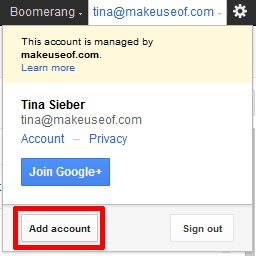
- csattanó Fiók hozzáadása új lapot vagy ablakot nyit meg, ahol bejelentkezhet további fiókjába.
- Ismételje meg ezt az eljárást az összes további használni kívánt fiók felvételéhez.
További fiókjai listájaként jelennek meg a fenti legördülő menüben. A listával válthat a fiókok között. Vegye figyelembe, hogy a többszörös bejelentkezés nem működik a Google összes termékén. Ezenkívül egy fiókból történő kijelentkezés automatikusan kijelentkezik az összes többi fiókból is.
Sőt, amikor egy másik böngészővel vagy egy másik számítógéppel jelentkezik be fiókjába, vagy törli a fiókját böngésző cookie-kat, akkor újra be kell állítania a többszörös bejelentkezést, mivel a Google a cookie-kat használja a meglévő fiókok emlékezésére hozzá.
További részletek megtalálhatók a A Google támogatási oldala a többszörös bejelentkezéshez.
Chrome Incognito
Ban,-ben előző üzenet a témáról 4 módszer a több Gmail-fiók egyidejű kezeléséreSokunknak több Gmail-fiókja van, hogy elkülönítse a magán e-maileket a munkától és a projektektől. Az élet azonban ritkán lineáris, és gyakran találkozunk a különféle számlák között oda-vissza. Hogyan... Olvass tovább Megmutattam, hogyan állíthat be több profilt a Chrome-ban a különböző Gmail-fiókok közötti váltáshoz. A Google-fiókok közötti váltás gyorsabb módja, amely nem jár semmiféle beállítással, az inkognitóablak használata a Google Chrome-ban. Az inkognitóablak elindításához használja a billentyűparancsot [CTRL] + [SHIFT] + [N] vagy kattintson a csavarkulcs ikonra (jobb felső rész) és válassza a lehetőséget Új inkognító ablak.

Megjegyzés: A Chrome használata inkognitómódban csak egy további fiók esetén működik. Ha többet szeretne váltani, akkor másik módszert kell használnia.
További tippeket és trükköket talál a Google Incognito környékén, olvassa el a következő cikkeket:
- A Google Chrome indítása alapértelmezés szerint inkognitómódban A Google Chrome indítása alapértelmezés szerint inkognitómódban Olvass tovább
- Hogyan böngészhetünk magántulajdonban a Chrome-ban anélkül, hogy teljesen inkognitómódba lépnénk Hogyan böngészhetünk magántulajdonban a Chrome-ban anélkül, hogy teljesen inkognitómódba lépnénkGoogle Chrome felhasználó vagyok, és az egyik olyan funkció, amelyet különösen szeretek a Chrome-ban, az inkognitómód. Ha inkognitómódban van, akkor a megnyitott weboldalak és a letöltött fájlok nem kerülnek rögzítésre ... Olvass tovább
- 4 alkalmazás böngészéshez adatvédelmi módban (ez nem pornó) 4 alkalmazás böngészéshez adatvédelmi módban (ez nem pornó) Olvass tovább
A Firefox nem kínál inkognitómódot, amely ugyanúgy működik. Ha azonban már használja az IE lap kiterjesztését, akkor tudd, hogy nagyjából ugyanúgy használhatja, mint a Google inkognitómódja, és bejelentkezhet egy második Google-fiókba. Egyébként az IE Tab elérhető a Chrome-ra is. Számos jobb megoldás van azonban a Firefox számára!
Cookie-csere (Firefox) [már nem érhető el]
A Firefox kiterjesztése CookieSwap segíthet a cookie-k cseréjében a profilok és fiókok közötti oda-vissza váltáshoz. Ez minden olyan felhasználói fiók esetén működik, amely a bejelentkezéseket a sütik segítségével nyomon követi. A kiterjesztés telepítése után a Firefox jobb alsó sarkában jelenik meg. Kattintson rá, hogy kezelje profiljait, vagy váltson egy másikra. Távolíthat el sütiket is az aktuális vagy az összes profilról.
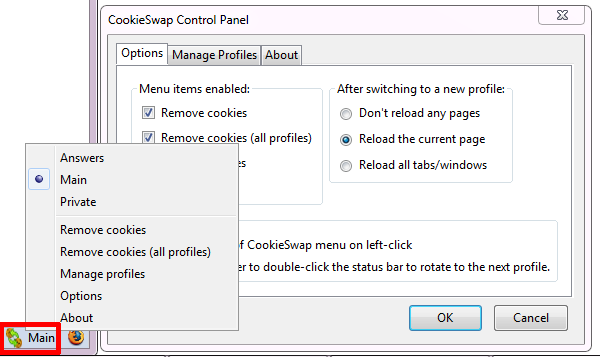
A Firefox CookieSwap-jával megegyező a Chrome-ban Cserélje a sütiket. A telepítés után látni fogja a Cserélje a sütiket ikonra a Chrome jobb felső sarkában, a csavarkulcs ikon mellett. Kattintson rá a profilok kezeléséhez és a váltáshoz.
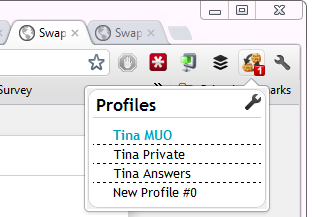
Multifox már jóval azelőtt létezett, hogy a Chrome bemutatta többszörös bejelentkezés funkcióját, és lényegében ugyanazt teszi. A Multifox telepítése után a billentyűparancsra kattintva új identitásprofilt nyithat [CTRL] + [SHIFT] + [M] vagy ha átmegy> Firefox > Új lap > Új identitási profil. Az új ablakban azonosító szám jelenik meg az URL-sávon.
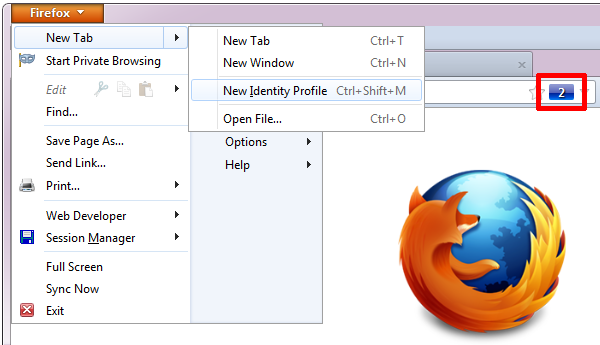
Korábban már lefedtük a Multifox-ot a MakeUseOf könyvtárban.
És több
Olvasóink szerint egy másik módszer a több fiók közötti váltásra Pokki. Attól függ azonban, hogy elérhető-e az adott szolgáltatáshoz tartozó alkalmazás (Facebook vagy Gmail). Összességében kicsit messzemenőnek találtam ezt a módszert, és nem éri meg az erőfeszítést, hacsak nem már Pokki-t használsz. Itt írtunk róla: A Pokki okostelefon-stílusú alkalmazásokat hoz a Windows 7 eszköztárba A Pokki okostelefon-stílusú alkalmazásokat hoz a Windows 7 eszköztárbaAdjon hozzá egyszerű, eredményes alkalmazásokat a Windows 7 tálcájához. A Pokki egyetlen kattintással biztosítja a releváns információkat, majd térjen vissza a munkafolyamathoz. Ez a program, amely beilleszkedik a Windows 7 tálcájába, megadja neked ... Olvass tovább
Milyen más módszereket használ a váltásra több felhasználói fiók között a Google-on és másutt? Tudassa velünk, mi hiányzik bennünket!
Kép jóváírása: Felhasználói csoport ikon Shutterstockon keresztül
Tina több mint egy évtizede ír a fogyasztói technológiáról. Természettudományi doktori fokozattal, Németországból diplomával és Svédországból diplomával rendelkezik. Analitikai háttere elősegítette, hogy kiemelkedjen a MakeUseOf technológiai újságírójaként, ahol jelenleg kulcsszó-kutatást és műveleteket irányít.

